حالت ایمن در کنسول های PS5 و PS4
حالت ایمن یا Safe Mode، ابزاری است جهت شناسایی، عیب یابی و برطرف کردن مشکلات کنسول های PS5 و PS4. در ادامه نحوه دسترسی به حالت ایمن و ویژگی های آن را خواهیم گفت با “دای هارد” همراه باشید.
حالت Safe Mode در پلی استیشن به شما امکان می دهد تا مشکلات نرم افزاری پلی استیشن را برطرف کنید. گزینه های Safe Mode برای حل مشکلات با (بازسازی پایگاه داده ذخیره کنسول)، تغییر رزولوشن یا بازنشانی سخت، بازگردانی کنسول پلی استیشن به تنظیمات کارخانه، به شما کمک می کند. برخی از گزینه های حالت ایمن باعث از دست رفتن داده ها (اطلاعات) می شوند. * قبل از انتخاب این گزینه، ابتدا حتماً از داده ها در درایو USB یا Cloud Storage نسخه پشتیبان تهیه کنید.
چگونه کنسول خود را در حالت Safe Mode فعال کنیم؟
قدم اول: با نگه داشتن دکمه روشن / خاموش به مدت سه ثانیه کنسول خود را خاموش کنید. نشانگر روشنایی قبل از خاموش شدن برای چند لحظه چشمک می زند.
قدم دوم: پس از خاموش بودن کنسول، دکمه روشن / خاموش را دوباره فشار دهید و نگه دارید. پس از شنیدن بوق دوم آن را رها کنید – در اولین فشار یک بوق صدا می دهد و هفت ثانیه بعد بوق دیگر به صدا در می آید.
قدم سوم: کنترل کننده را با کابل USB متصل کرده و دکمه PS را روی کنترل کننده فشار دهید.

گزینه های Safe Mode در PS4
1-سیستم را مجدداً راه اندازی می کند
حالت ایمن به پایان می رسد و کنسول PS4 را به طور نرمال راه اندازی مجدد می شود.
2-وضوح تصویر را تغییر می دهد
هنگام راه اندازی مجدد کنسول PS4، وضوح صفحه نمایش را به 480p تغییر می دهد. این گزینه می تواند در هنگام عیب یابی با صفحه های خالی کارآمد باشد.
3-نرم افزار سیستم را به روز می کند
به شما امکان می دهد نرم افزار سیستم PS4 را از طریق دانلود مستقیم، دستگاه ذخیره سازی USB یا دیسک به روز کنید.
4-تنظیمات پیش فرض را بازیابی می کند
سیستم PS4 را به تنظیمات پیش فرض کارخانه باز می گرداند. با بازیابی تنظیمات پیش فرض، محتوای موجود در ذخیره کنسول مانند بازی ها، برنامه ها، عکس های صفحه، کلیپ های ویدیویی و داده های ذخیره شده حذف نمی شود.
5-بانک اطلاعات را دوباره بازگردانی می کند
درایو را اسکن و یک پایگاه داده جدید از تمام محتوای سیستم ایجاد می کند.
6-PS4 را از ابتدا شروع می کند
تمام داده های کاربر را پاک و کنسول PS4 را به حالت اولیه باز می گرداند.
7-PS4 (نصب مجدد نرم افزار سیستم)
تمام داده های کاربر را پاک و سیستم عامل PS4 را حذف می کند.
8-تنظیم حالت HDCP *(فقط در PS4 Pro)
اگر کنسول PS4 Pro شما به تلویزیون 4K متصل است و از HDCP 2.2 پشتیبانی نمی کند (به دفترچه راهنمای تلویزیون مراجعه کنید)، ممکن است هنگام پخش بازی های 4K یا پخش ویدئو 4K نتواند تصویری را نمایش دهد. برای دیدن تصویر، این تنظیم را [2HDCP 1.40] انتخاب کنید.
*این گزینه ممکن است وضوح فیلم را به 1080p محدود کند. این کاهش وضوح به این دلیل اتفاق می افتد که تصویر 4K فقط در صورتی که HDCP 2.2 توسط همه دستگاه های متصل از جمله دستگاه نمایشگر، کابل های HDMI و تقویت کننده که A/V یا سیستم سینمای خانگی که متصل شده باشد، قابل نمایش است.

گزینه های Safe Mode در PS5
1-PS5 را مجدداً راه اندازی می کند
حالت ایمن به پایان می رسد و کنسول PS5 را به طور نرمال راه اندازی می شود.
2-تغییر خروجی ویدئو
Change Resolution یا Change HDCP Mode را انتخاب کنید. این گزینه ها می توانند در هنگام عیب یابی صفحه های خالی مناسب باشند.
3-نرم افزار سیستم را به روز می کند
به شما امکان می دهد نرم افزار سیستم PS5 را از طریق دانلود مستقیم یا درایو ذخیره سازی USB بروز کنید.
4-تنظیمات پیش فرض را بازیابی می کند
کنسول PS5 را به تنظیمات پیش فرض کارخانه باز می گرداند. با بازیابی تنظیمات پیش فرض، محتوای موجود در ذخیره کنسول مانند بازی ها، برنامه ها، عکس های صفحه، کلیپ های ویدیویی و داده های ذخیره شده حذف نمی شود.
5-پاک کردن حافظه پنهان و بازسازی پایگاه داده
اگر با مشکلات ویژگی سیستم یا افت عملکرد مواجه هستید، پاک کردن حافظه پنهان نرم افزار سیستم را انتخاب کنید. Rebuild Database را برای اسکن درایو و ایجاد یک پایگاه داده جدید از تمام محتوای سیستم انتخاب کنید.
6-بازنشانی PS5
تمام داده های کاربر را پاک می کند و کنسول PS5 را به حالت اولیه باز می گرداند.
7-بازنشانی PS5 (نصب مجدد نرم افزار سیستم)
تمام داده های کاربر را حذف کرده و نرم افزار سیستم PS5 را حذف می کند.
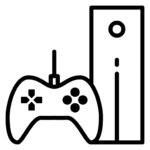
 کنسول های بازی
کنسول های بازی






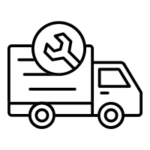 ابزار و تعمیرات
ابزار و تعمیرات

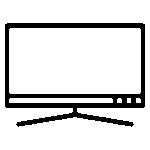



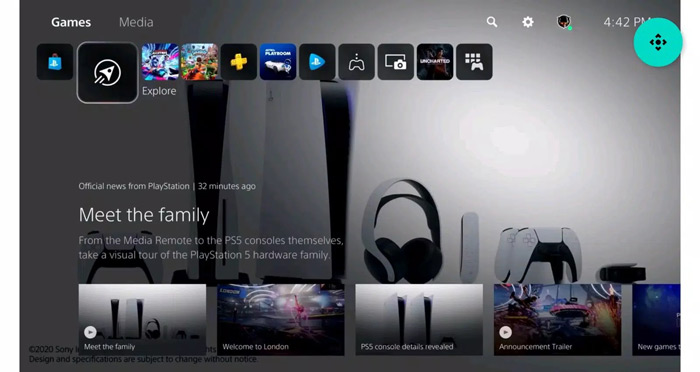

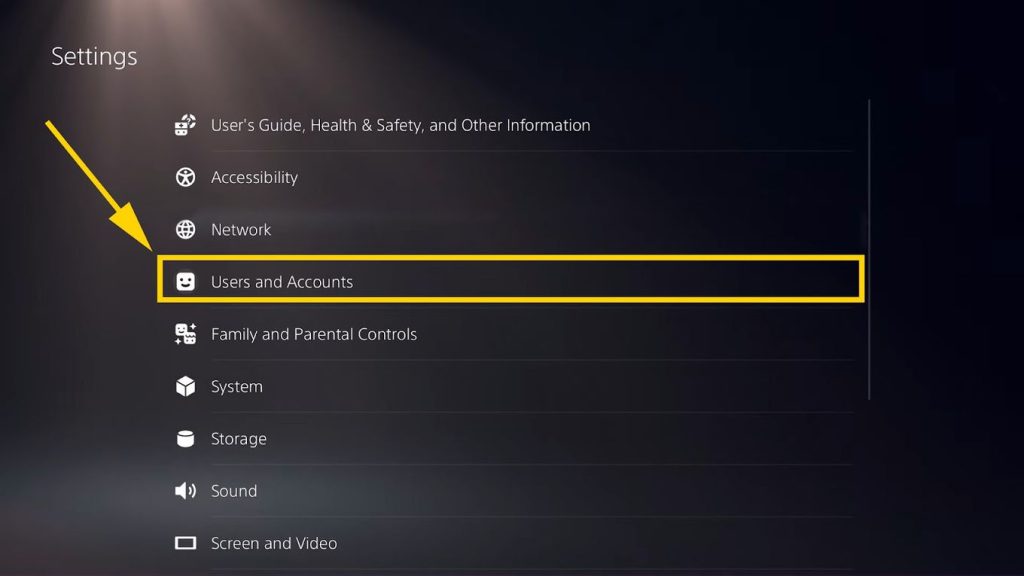


 دانگل سری MX
دانگل سری MX مبدل سری HX
مبدل سری HX
